六年级下信息技术 巧妙的动画设计(二) 教案 青岛版
文档属性
| 名称 | 六年级下信息技术 巧妙的动画设计(二) 教案 青岛版 | 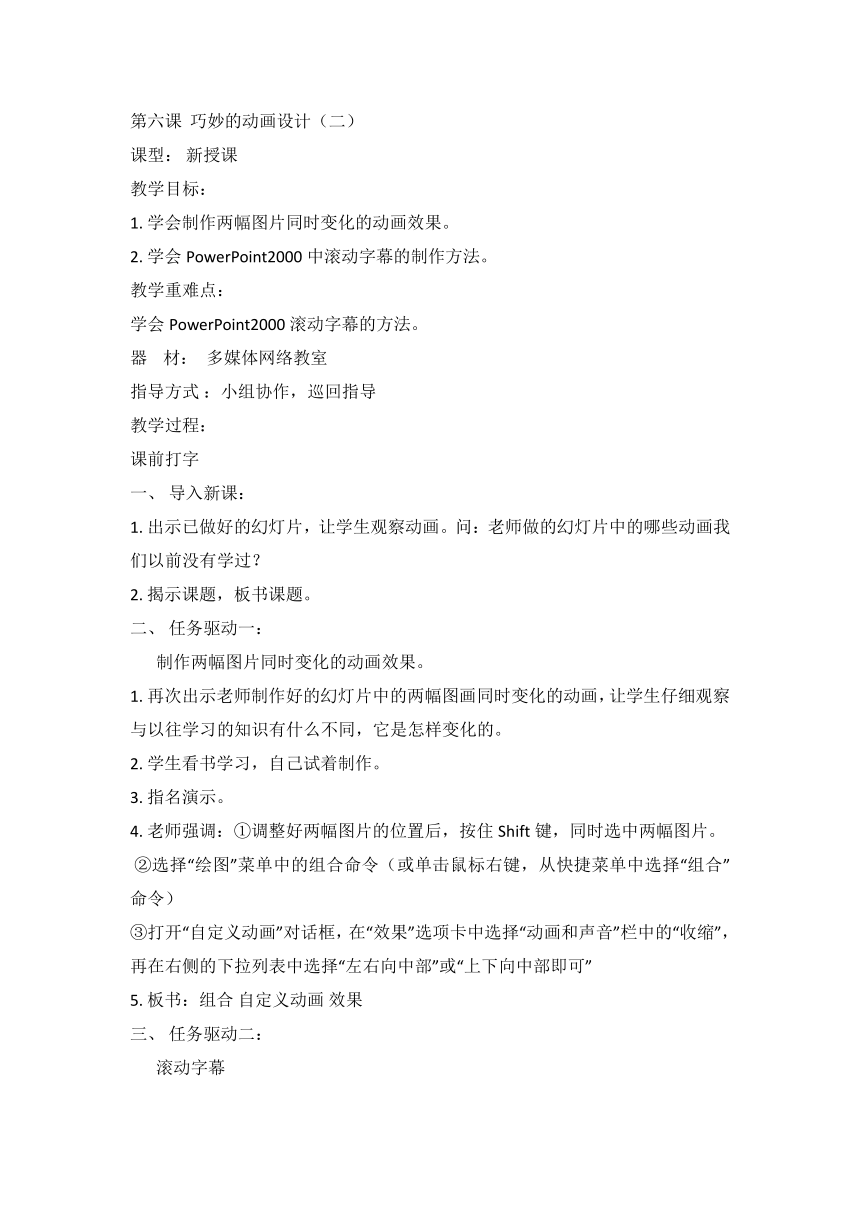 | |
| 格式 | zip | ||
| 文件大小 | 14.8KB | ||
| 资源类型 | 教案 | ||
| 版本资源 | 通用版 | ||
| 科目 | 信息科技(信息技术) | ||
| 更新时间 | 2019-08-21 13:59:04 | ||
图片预览
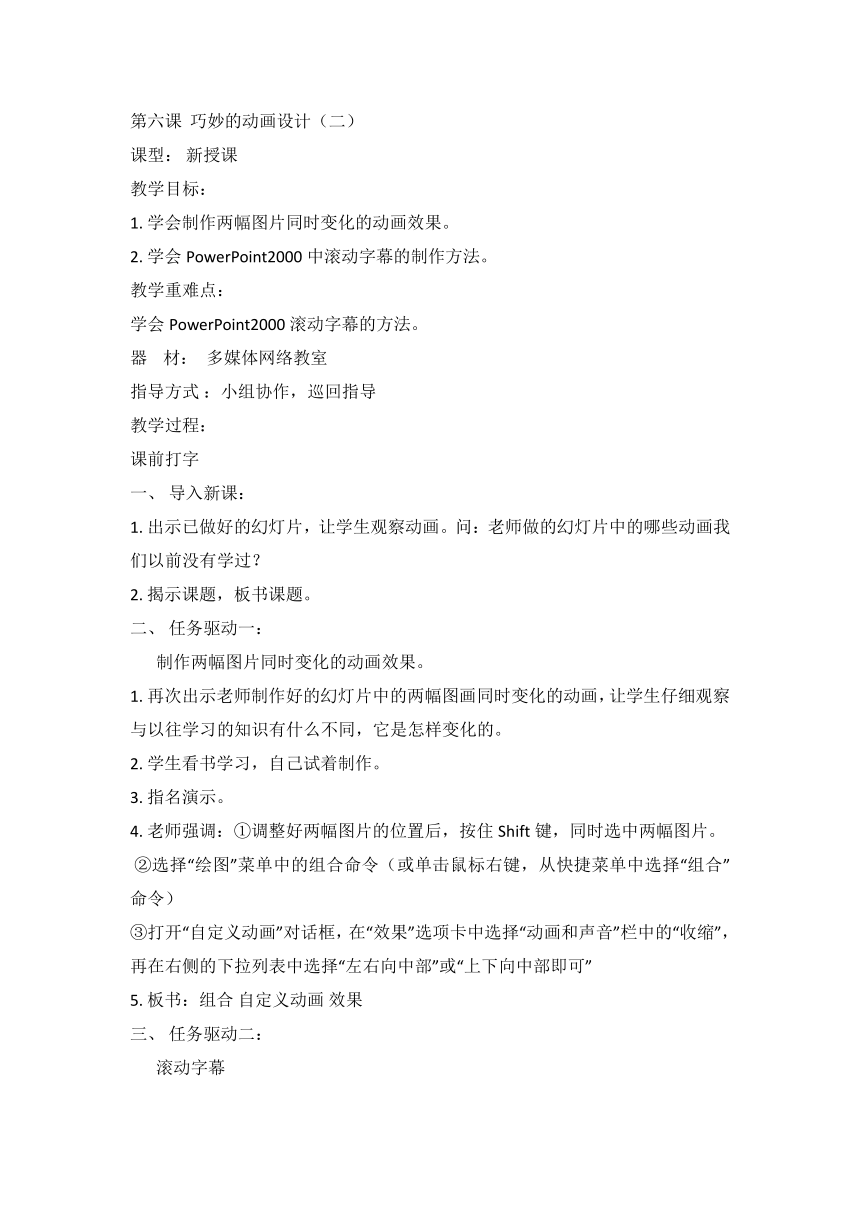
文档简介
第六课??巧妙的动画设计(二)
课型:?新授课
教学目标:
1.?学会制作两幅图片同时变化的动画效果。
2.?学会PowerPoint2000中滚动字幕的制作方法。
教学重难点:
学会PowerPoint2000滚动字幕的方法。
器????材: 多媒体网络教室
指导方式?:小组协作,巡回指导
教学过程:
课前打字
一、?导入新课:
1.?出示已做好的幻灯片,让学生观察动画。问:老师做的幻灯片中的哪些动画我们以前没有学过?
2.?揭示课题,板书课题。
二、?任务驱动一:
制作两幅图片同时变化的动画效果。
1.?再次出示老师制作好的幻灯片中的两幅图画同时变化的动画,让学生仔细观察与以往学习的知识有什么不同,它是怎样变化的。
2.?学生看书学习,自己试着制作。
3.?指名演示。
4.?老师强调:①调整好两幅图片的位置后,按住Shift键,同时选中两幅图片。
?②选择“绘图”菜单中的组合命令(或单击鼠标右键,从快捷菜单中选择“组合”命令)
③打开“自定义动画”对话框,在“效果”选项卡中选择“动画和声音”栏中的“收缩”,再在右侧的下拉列表中选择“左右向中部”或“上下向中部即可”
5.?板书:组合?自定义动画?效果
三、?任务驱动二:
滚动字幕
1.?出示幻灯片,让学生观察字的变化。
2.?板书:滚动字幕
3.?小组合作学习,完成此项任务。(在组长的带领下合作完成一副作品)教师巡视指导。提示:为了实现文字的滚动效果,应将文字对象拖到幻灯片之外。
4.?让做的快的同学到教师机演示:
①单击“幻灯片放映”菜单中的“自定义动画”命令,在“顺序和时间”选项卡中,设置“启动动画”。
②单击“效果”选项卡,在“动画和声音”栏中,选择“从右侧”及“缓慢移入”方式,在“引入文本”框中选择文字的发送方式为“整批发送”或其他,单击“确定”按钮。
③单击“幻灯片放映”菜单中“设置放映方式”命令,在“放映类型”栏中,勾选“循环放映”,按Esc键终止,单击“确定”按钮
④选择“幻灯片放映”菜单中的“幻灯片切换”命令,在“幻灯片切换”对话框中,设定“效果”栏为“无切换”,再在“换页方式”栏中勾选“每隔00:00”,单击“全部应用”或“应用”按钮。
5.?板书:顺序和时间?动画和声音
四、?巩固练习:
同学们在看电影、看电视剧的时候,想必都会注意到那些令人赏心悦目的字幕
效果吧!使用PowerPoint2000同样可以制作出各种精彩的字幕效果。请你亲自实践一下吧。
提示:
⑴使用绘图工具栏中的按钮,绘制3层背景图,注意它们的叠放次序。
⑵将3幅图片组合成一幅完整的图片。
⑶输入文字,设置文字的格式,并调整文字层的叠放次序。
⑷为了让字幕滚动,我们还需要设定文本框的动画播放方式。
五、?课堂小结。
课型:?新授课
教学目标:
1.?学会制作两幅图片同时变化的动画效果。
2.?学会PowerPoint2000中滚动字幕的制作方法。
教学重难点:
学会PowerPoint2000滚动字幕的方法。
器????材: 多媒体网络教室
指导方式?:小组协作,巡回指导
教学过程:
课前打字
一、?导入新课:
1.?出示已做好的幻灯片,让学生观察动画。问:老师做的幻灯片中的哪些动画我们以前没有学过?
2.?揭示课题,板书课题。
二、?任务驱动一:
制作两幅图片同时变化的动画效果。
1.?再次出示老师制作好的幻灯片中的两幅图画同时变化的动画,让学生仔细观察与以往学习的知识有什么不同,它是怎样变化的。
2.?学生看书学习,自己试着制作。
3.?指名演示。
4.?老师强调:①调整好两幅图片的位置后,按住Shift键,同时选中两幅图片。
?②选择“绘图”菜单中的组合命令(或单击鼠标右键,从快捷菜单中选择“组合”命令)
③打开“自定义动画”对话框,在“效果”选项卡中选择“动画和声音”栏中的“收缩”,再在右侧的下拉列表中选择“左右向中部”或“上下向中部即可”
5.?板书:组合?自定义动画?效果
三、?任务驱动二:
滚动字幕
1.?出示幻灯片,让学生观察字的变化。
2.?板书:滚动字幕
3.?小组合作学习,完成此项任务。(在组长的带领下合作完成一副作品)教师巡视指导。提示:为了实现文字的滚动效果,应将文字对象拖到幻灯片之外。
4.?让做的快的同学到教师机演示:
①单击“幻灯片放映”菜单中的“自定义动画”命令,在“顺序和时间”选项卡中,设置“启动动画”。
②单击“效果”选项卡,在“动画和声音”栏中,选择“从右侧”及“缓慢移入”方式,在“引入文本”框中选择文字的发送方式为“整批发送”或其他,单击“确定”按钮。
③单击“幻灯片放映”菜单中“设置放映方式”命令,在“放映类型”栏中,勾选“循环放映”,按Esc键终止,单击“确定”按钮
④选择“幻灯片放映”菜单中的“幻灯片切换”命令,在“幻灯片切换”对话框中,设定“效果”栏为“无切换”,再在“换页方式”栏中勾选“每隔00:00”,单击“全部应用”或“应用”按钮。
5.?板书:顺序和时间?动画和声音
四、?巩固练习:
同学们在看电影、看电视剧的时候,想必都会注意到那些令人赏心悦目的字幕
效果吧!使用PowerPoint2000同样可以制作出各种精彩的字幕效果。请你亲自实践一下吧。
提示:
⑴使用绘图工具栏中的按钮,绘制3层背景图,注意它们的叠放次序。
⑵将3幅图片组合成一幅完整的图片。
⑶输入文字,设置文字的格式,并调整文字层的叠放次序。
⑷为了让字幕滚动,我们还需要设定文本框的动画播放方式。
五、?课堂小结。
同课章节目录
